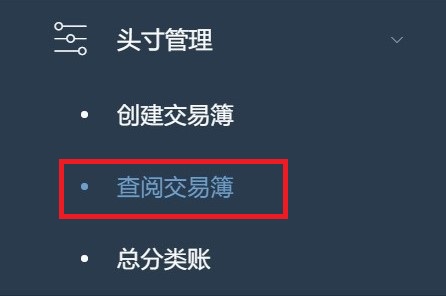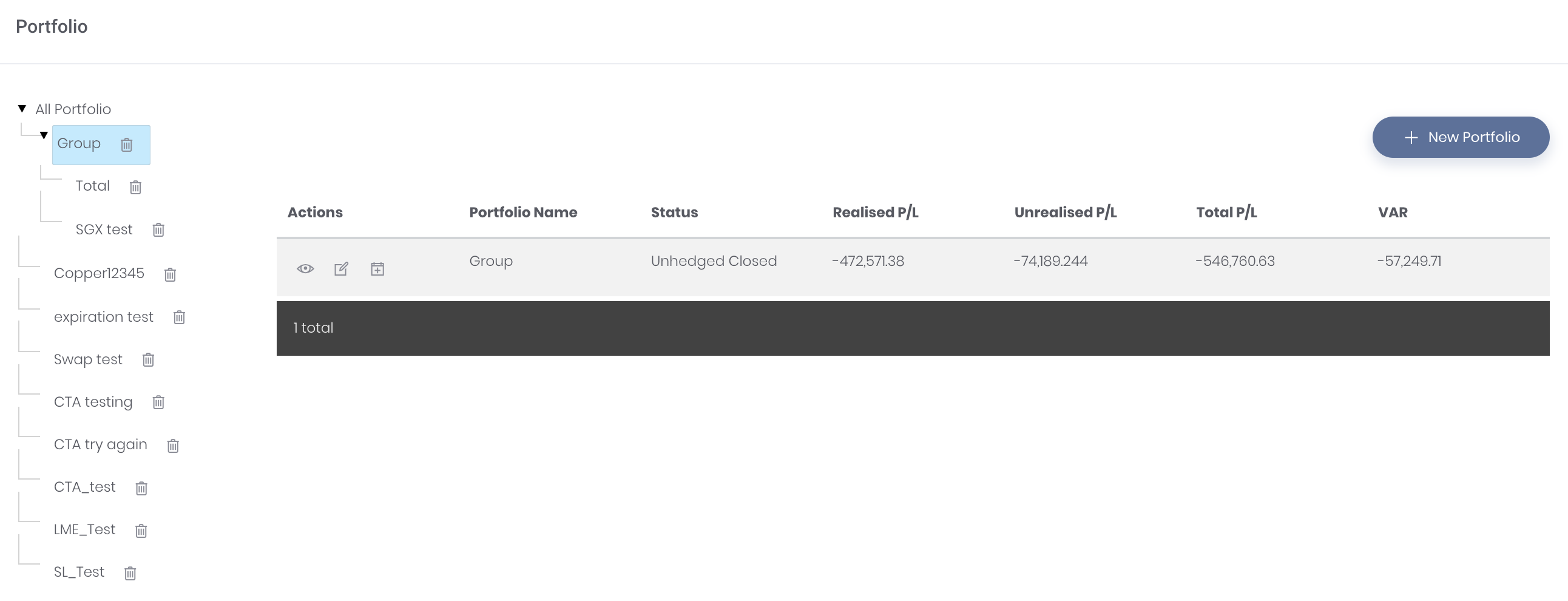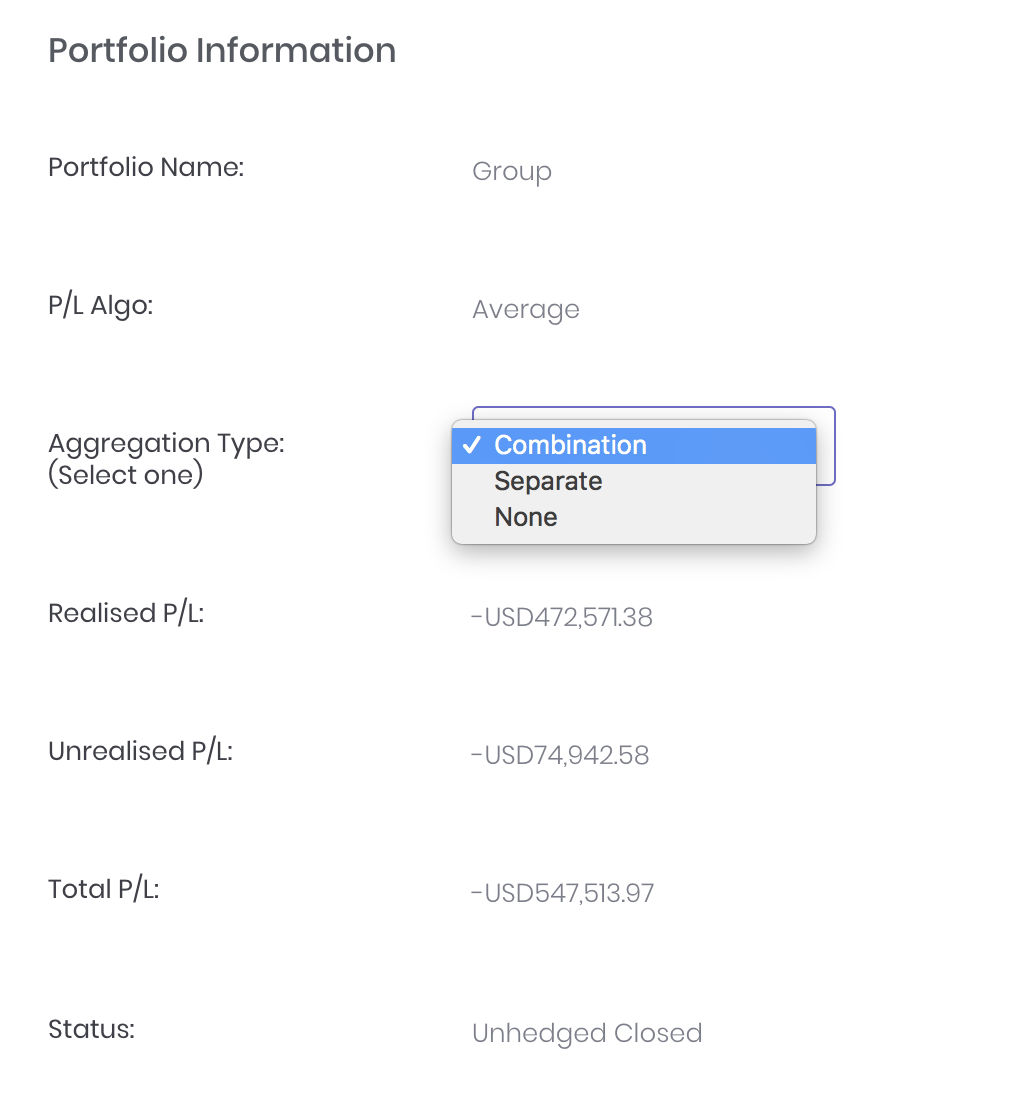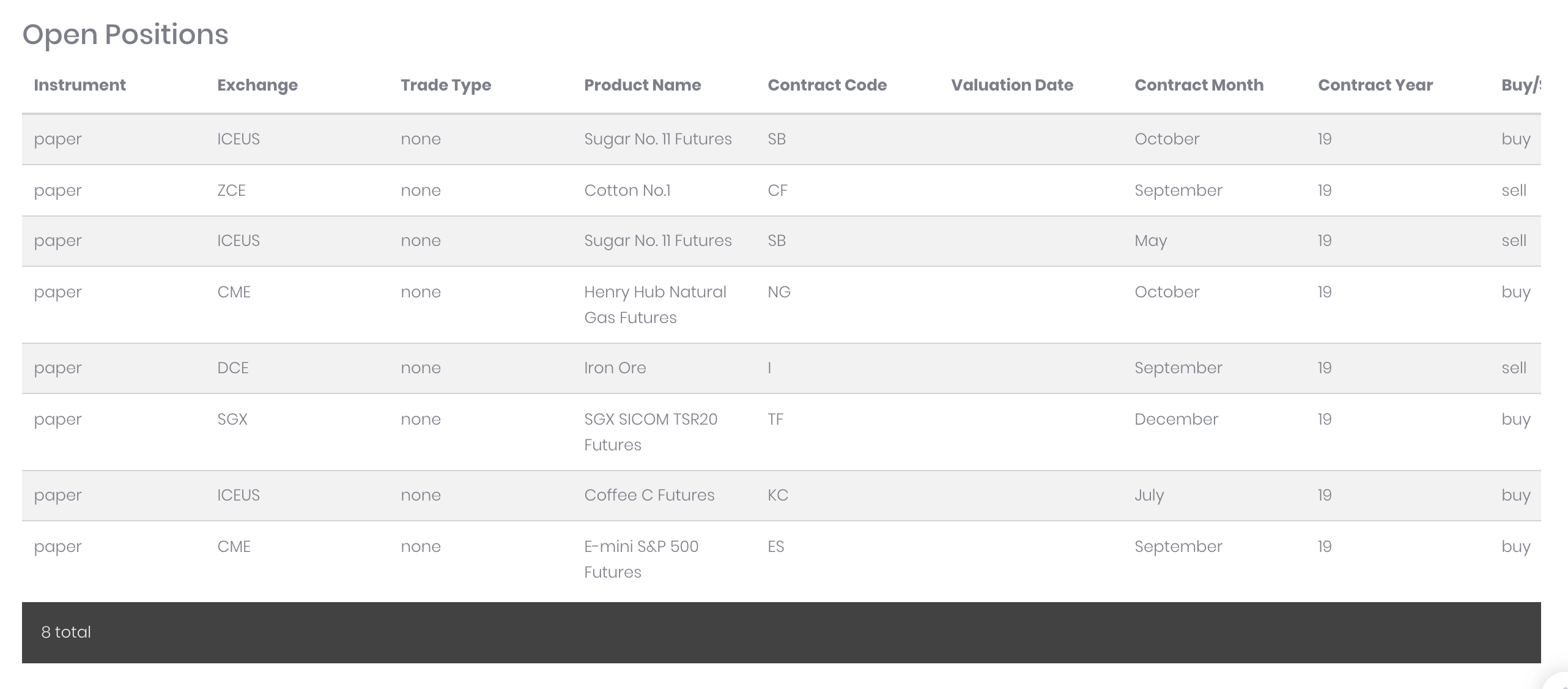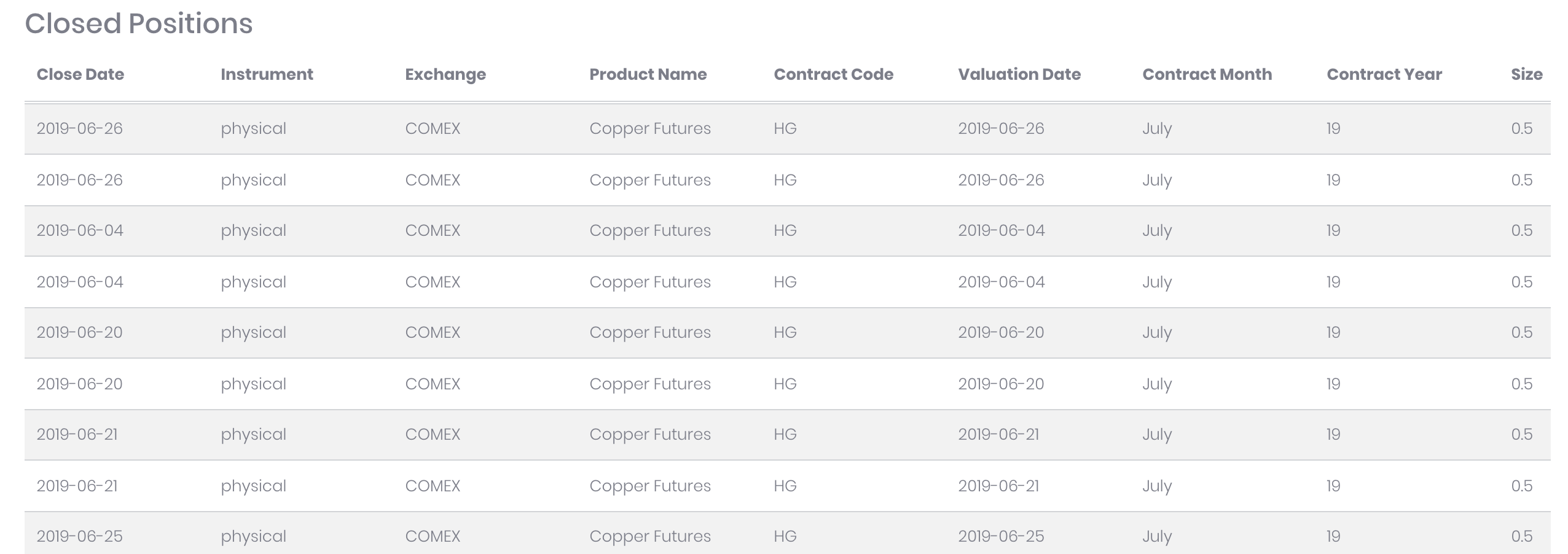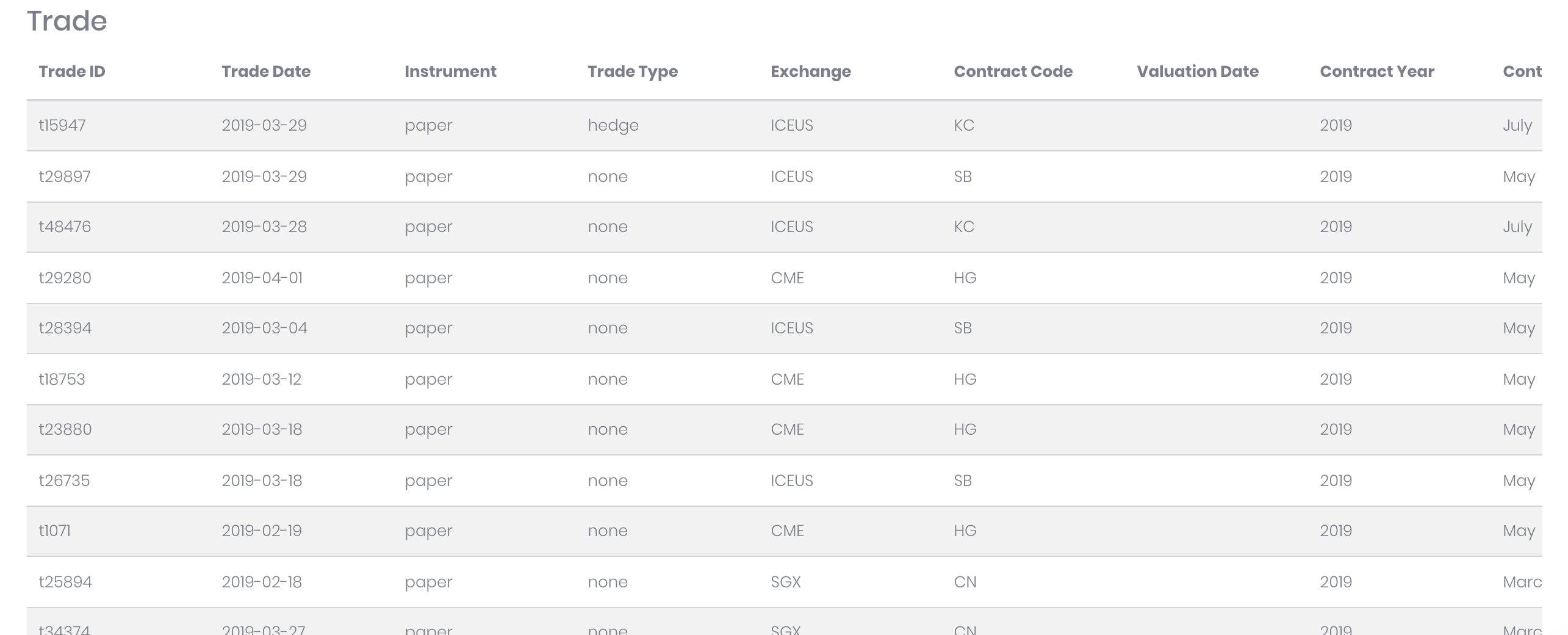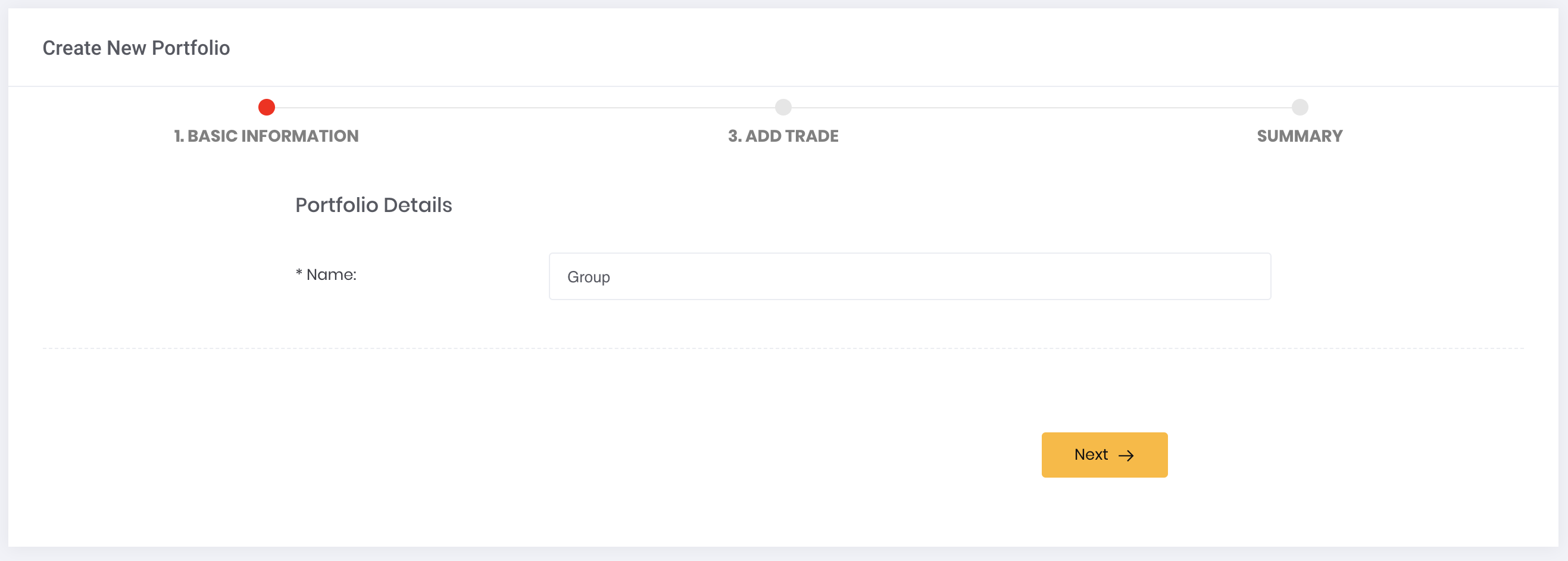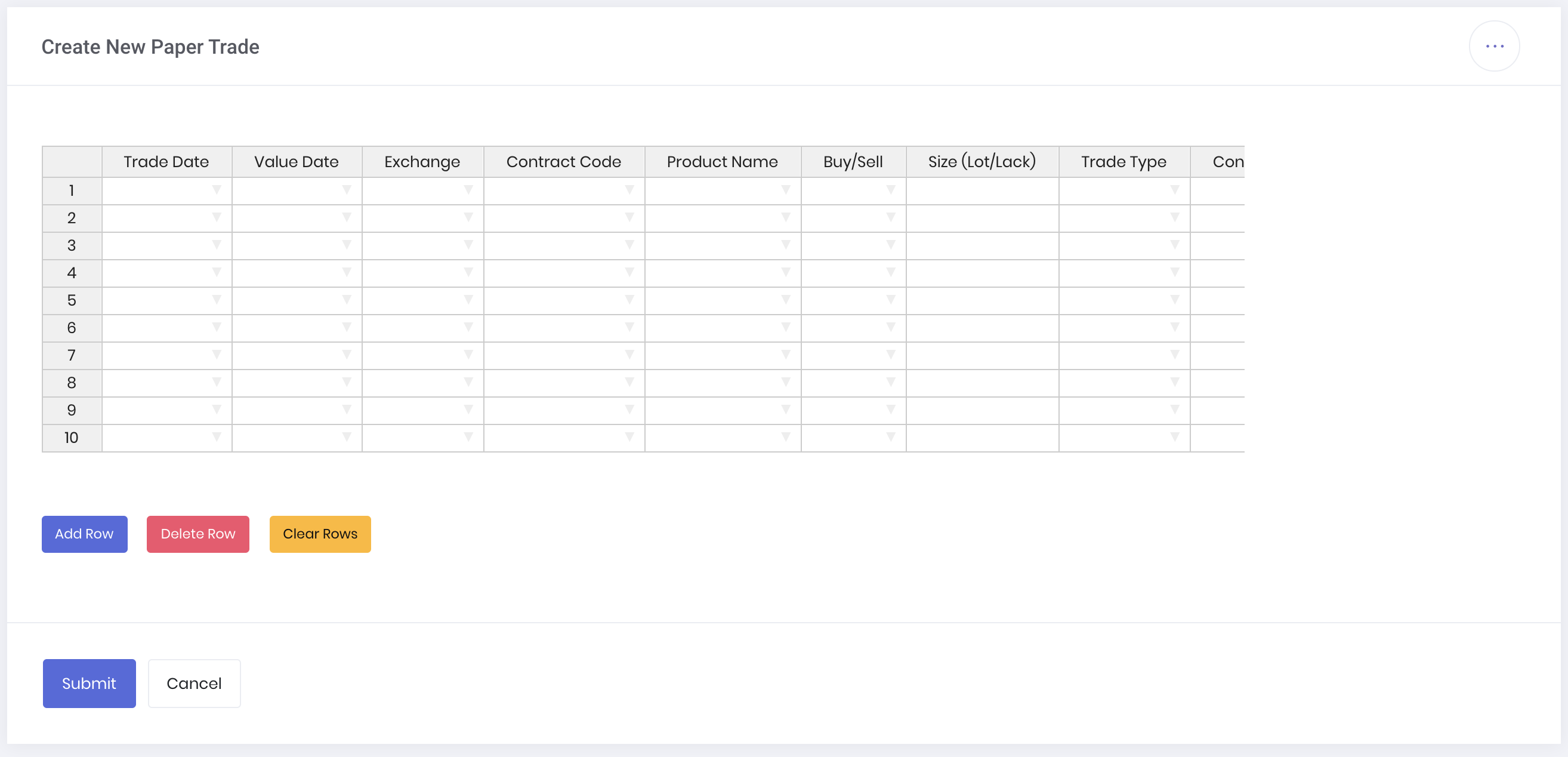4. 查阅、编辑或删除交易簿主要信息
4. 查阅、编辑或删除交易簿主要信息
返回目录
在迈云中创建交易账簿并分配交易后,您便可以方便地查阅、添加、编辑和删除交易账簿中的任何交易。
查阅交易簿主要信息
1. 您可以在左侧导航栏‘头寸管理’下的‘查阅交易簿’中,找到您所有的交易账簿。
2. 在‘查阅交易簿’页面,点击任意一个交易账簿来查阅其主要信息。
在‘操作’一栏下有三个功能:‘查阅’,‘编辑’和‘添加交易’。单击任一图标将打开相应操作页面。更多信息请参阅下文详细介绍。
查阅交易簿详细信息
点击‘操作’栏下的 图标 (由‘眼睛’表示),可以查阅交易账簿的其他信息,包括您的交易账簿中各项交易和头寸的详细信息。
交易和头寸的详细信息包括三个类型:‘开仓’、‘平仓’和 ‘交易’。
更多信息,请参阅查阅交易簿。
编辑或删除交易账簿的详细信息
点击‘编辑’图标 (由‘纸笔’表示),可以编辑交易账簿的详细信息,例如,交易账簿的名称,以及交易账簿中的交易(分配或者移除任一交易)。
您只能编辑交易账簿的名称,不能对交易货币进行编辑。
如果某一交易已经在所选交易账簿中,则该交易会被标注为蓝色。如果您想移除任一交易,点击 图标(由‘蓝色勾选方框’表示),则相应交易会从该交易账簿中移除。
如果您需要分配任一已有交易到您的交易账簿中,点击 图标(由‘空方框’表示)来选择目标交易。
完成后请向下滚动鼠标,点击‘下一步’。
确认详细信息后点击‘完成’。
添加新交易
点击‘添加交易’图标(由‘+’表示),您可以捕捉新的交易并将其详细信息直接输入到您的交易账簿中。您将打开‘创建新的衍生品交易’页面来输入交易详细信息。这个过程与捕捉和分配交易相似。
这些新建交易将被自动分配到所选的交易账簿中。
在迈云中使用您的交易账簿
新建交易账簿并分配交易后,您将能够使用迈云交易账簿管理解决方案:
点击以上链接试试看!
, multiple selections available,